Death Stranding Error Code 51003 Nasıl Düzeltilir?
Death Stranding oyuncularının, çevrimiçi oyuna bağlanmak istediklerinde karşılaştıkları "Unable to log in to Deat Stranding game server. Launching in Offline Mode. Error Code: 51003" hatasını bu makalede çözüme ulaştırmaya çalışacağız.

Death Stranding oyuncuları, çevrimiçi oyuna bağlanmak istediklerinde "Unable to log in to Deat Stranding game server. Launching in Offline Mode. Error Code: 51003" hatasıyla karşılaşarak çevirimiçi bağlantıya olan erişimi kısıtlanmakta. Eğer sizde böyle bir sorunla karşılaşıyorsanız aşağıdaki önerileri gerçekleştirerek sorunun çözümüne ulaşabilirsiniz.
- Death Stranding Error Code 51003 Nedir?
- Death Stranding Error Code 51003 Nasıl Düzeltilir?
- Sunucu Yoğunluğu Olabilir
Death Stranding Error Code 51003 Nedir?
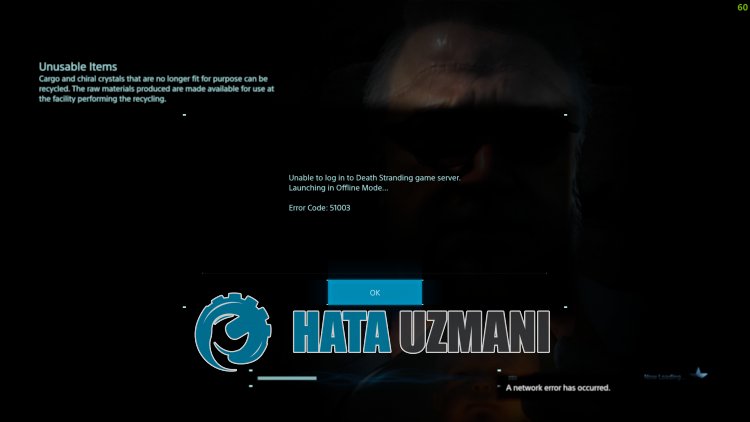
Karşılaşılan bu hata, genellikle sunucu taraflı bir sorun olduğundan dolayı oluşmaktadır. Elbette sadece sunucu taraflı bir sorundan dolayı değil, birçok sorundan dolayı da bu gibi bağlantı hatalarıyla karşılaşabiliriz. Bunun için sizlere birkaç öneriden bahsederek sorunun çözümüne ulaştırmaya çalışacağız.
Death Stranding Error Code 51003 Nasıl Düzeltilir?
Karşılaşılan bu hatayı düzeltmemiz için aşağıdaki önerileri gerçekleştirerek sorunun çözümüne ulaşabilirsiniz.
1-) Sunucu Yoğunluğu Olabilir
Epic Games'in 25 Aralık'ta ücretsiz bir şekilde yayınladığı Death Stranding oyununu birçok oyuncu tarafından alınarak oynanmaya başlandı.
Death Stranding oyununun ücretsiz olmasıyla birlikte birçok oyuncu tarafından oynanmaya başlayarak sunucularda yoğun bir trafik akışı gözlemlenmekte.
Oyun sunucularında oluşan yoğunluk son zamanlarda birçok kullanıcının çevrimiçi bağlantısı kesilerek hata kodu çıktısıyla yansıtılmakta.
Bundan dolayı bu sorunu düzeltilmesi için sunucuların rahatlaması ve kullanıcıların biraz beklemesi gerekebilir. Oyunda böyle bir hatayla karşılaşıyorsanız ilk olarak birkaç süre bekleyerek tekrar çevrimiçi bağlantı gerçekleştirerek sorunun devam edip etmediğini kontrol edebilirsiniz.
2-) Bağlantınızı Kontrol Edin
İnternet bağlantısında oluşan sorun birçok hataları beraberinde getirebilmekte. Eğer internet bağlantınızda yavaşlama veya kopukluk yaşanıyorsa giderilmesi için birkaç öneri verelim.
- İnternetinizin hızı yavaşlıyorsa modeminizi kapatıp tekrar açın. Bu işlem bir nebze de olsa internetinizi rahatlatacaktır.
- İnternet önbelleğini temizleyerek sorunu ortadan kaldırabiliriz.
DNS Önbelleğini Temizleyin
- Başlat arama ekranına cmd yazıp yönetici olarak çalıştırın.
- Komut istemcisi ekranına sırasıyla aşağıdaki kod satırlarını yazarak enter tuşuna basın.
- ipconfig /flushdns
- netsh int ipv4 reset
- netsh int ipv6 reset
- netsh winhttp reset proxy
- netsh winsock reset
- ipconfig /registerdns
- Bu işlemden sonra başarılı bir şekilde dns önbelleğinizin ve proxylerinizin temizlendiğini gösterecektir.
Bu işlemden hemen sonra diğer önerimize geçelim.
3-) Başka Bir Dns Sunucusunu Kaydedin
Başka bir dns sunucusunu bilgisayara kaydederek sorunu ortadan kaldırabiliriz.
- Denetim Masasını açın ve Ağ ve İnternet seçeneğini seçin
- Açılan ekranda Ağ ve Paylaşım Merkezi'ni açın.
- Sol Tarafta bulunan Bağdaştırıcı ayarlarını değiştirin seçeneğine tıklayın.
- Bağlantı Türünüzün üzerine sağ tıklayarak Özellikler menüsünü açın.
- İnternet Protokolü Sürüm 4'e (TCP /IPv4) çift tıklayın.
- Aşağıda vereceğimiz Google Dns sunucusunu yazarak ayarları uygulayalım.
- Tercih edilen DNS sunucusu: 8.8.8.8
- Diğer DNS sunucusu: 8.8.4.4
- Ardından Çıkarken ayarları doğrula seçeneğine tıklayarak Tamam butonuna basıp işlemleri uygulayın.
Bu işlemden sonra bilgisayarı yeniden başlatarak Muse Dash oyununu çalıştırın.
4-) Vpn Bağlantısı Gerçekleştirin
Karşılaşılan bu hatayı düzeltmemiz için herhangi bir vpn bağlantısı gerçekleştirebiliriz.
Öncelikle herhangi bir vpn programı indirin. Ücretsiz Vpn bağlantısı için UrbanVPN kullanabilirsiniz. UrbanVPN İndirmek İçin Tıklayın.
Kullanmak istediğiniz vpn programını çalıştırın ve herhangi bir ülkeye bağlantı işlemi gerçekleştirin.
Bu işlemden sonra oyunu çalıştırarak sorunun devam edip etmediğini kontrol edebilirsiniz.
Evet arkadaşlar sorunumuzu bu başlık altında çözmüş olduk. Eğer sorununuz devam ediyorsa açtığımız FORUM platformumuza girerek karşılaştığınız hataları sorabilirsiniz.
![YouTube Sunucuda Bir Sorun Oluştu [400] Hatası Nasıl Düzeltilir?](https://www.hatauzmani.com/uploads/images/202403/image_380x226_65f1745c66570.jpg)




























